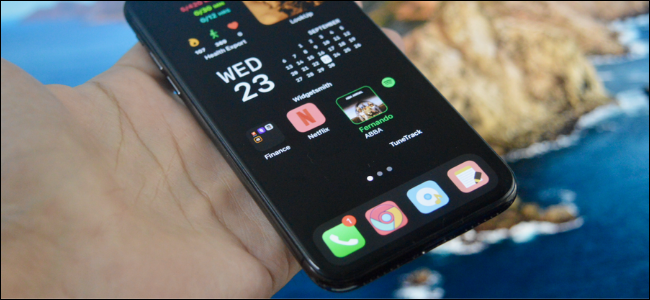 Khamosh Pathak
Khamosh Pathak
Après des années à regarder la même grille d’icônes, il est temps de personnaliser enfin votre iPhone à votre guise. Ajoutez des widgets personnalisés au look sympa et remplacez vos applications par des icônes personnalisées, juste pour une bonne mesure.
À partir d’iOS 14, Apple a pris en charge les widgets tiers sur l’écran d’accueil. Et bien qu’Apple ne vous laisse pas modifier les icônes d’application comme le fait Android, vous pouvez utiliser l’application Raccourcis pour créer, eh bien, des raccourcis pour les applications à l’aide d’icônes personnalisées. En fait, cette fonctionnalité fonctionne pour tous les iPhones exécutant iOS 12 et supérieur.
Combinez ces deux et vous obtenez des résultats vraiment impressionnants. Recherchez simplement « # ios14homescreen»Sur Twitter pour voir quelques configurations d’écran d’accueil inspirantes. Tout d’un Thème Harry Potter, à Thème Animal Crossing a été essayé. Et pour ne pas mentionner, un rétro Thème iOS 6.
La beauté de ce système est que vous n’avez pas besoin d’aller aussi loin. Ajoutez simplement quelques widgets et modifiez quelques icônes d’application, si vous le souhaitez.
Créez vos propres widgets personnalisés
 Khamosh Pathak
Khamosh Pathak
Ce que nous examinons ici, c’est repenser le fonctionnement de l’écran d’accueil iOS. Après tout, cela change pour la première fois en 13 ans. Vous pouvez utiliser des widgets pour créer cette base et ajouter des icônes autour des widgets.
De nombreuses applications tierces, en particulier les applications de productivité, ont leurs propres widgets. Après la mise à niveau vers iOS 14 ou supérieur, accédez à la page des widgets pour voir les nouveaux widgets pour les applications que vous utilisez déjà.
Appuyez et maintenez dans une partie vide de l’écran d’accueil de l’iPhone et sélectionnez le bouton «+». Ici, vous verrez toutes les applications prenant en charge les widgets.
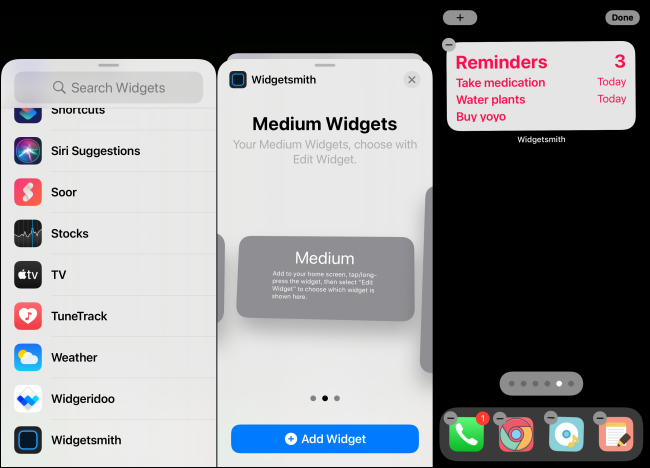
Ensuite, vous devez télécharger des applications pour créer des widgets personnalisés. Bien que vous trouverez de nombreuses applications sur l’App Store pour ce faire, nous vous recommandons d’essayer Widgetsmith et Widgeridoo. Une fois que vous avez téléchargé les applications, lisez notre guide étape par étape pour créer des widgets personnalisés.
Widgetsmith est idéal pour créer des widgets simples basés sur des modèles. Vous pouvez ajouter des widgets calendrier, rappels, météo, batterie, date et photo à l’écran d’accueil de l’iPhone (en petites, moyennes et grandes tailles).
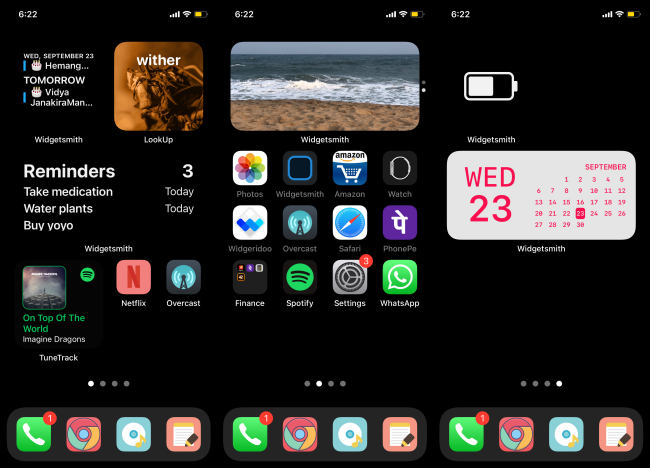
Choisissez un widget, un style et personnalisez des attributs tels que la couleur d’arrière-plan, la police, la couleur de teinte, les bordures, etc.
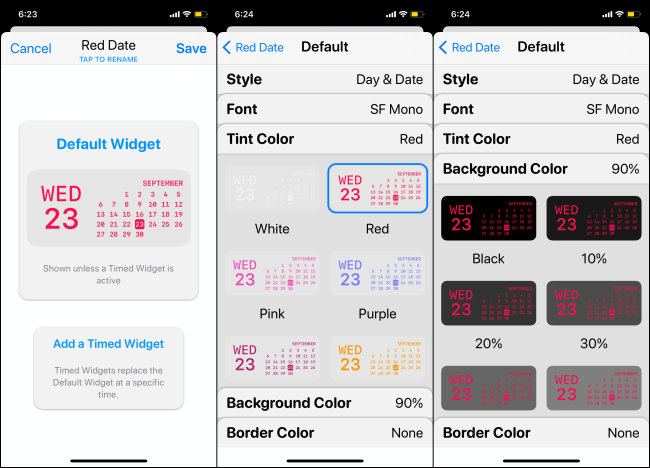
Les utilisateurs expérimentés apprécieront la complexité du Widgeridoo app. C’est un générateur de widgets basé sur des blocs. En utilisant Widgeridoo, vous pouvez avoir différentes données ou informations dans différents blocs, tous dans le même widget.
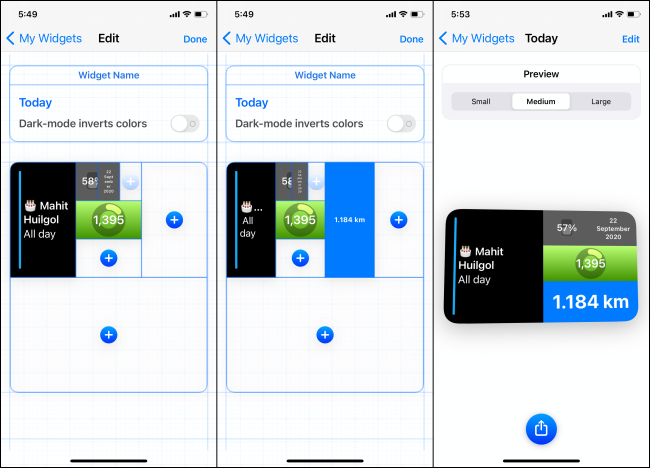
Par exemple, vous pouvez créer un widget unique qui vous montre le pourcentage de batterie, le nombre de pas, la distance parcourue, la date, etc.
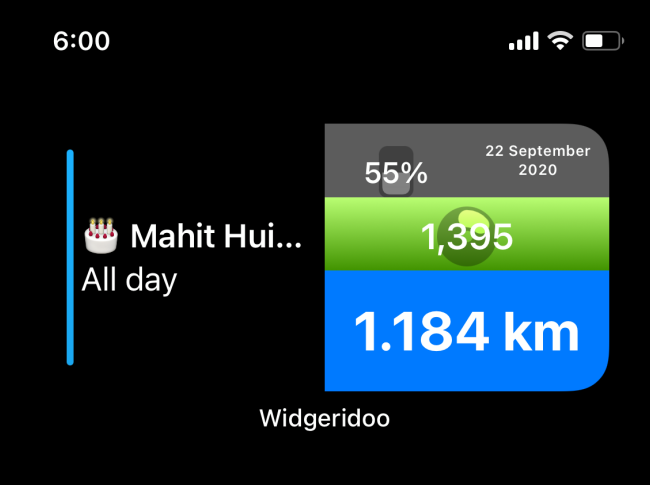
Bien que Widgeridoo soit assez extensible, c’est un peu difficile à utiliser. Nous vous suggérons donc de commencer par personnaliser l’un des widgets prédéfinis. Widgeridoo vous permet de prévisualiser les widgets gratuitement, mais pour ajouter des widgets à l’écran d’accueil, vous devrez payer l’achat intégré de 3,99 $.
Créer des icônes d’application personnalisées
 Justin Duino
Justin Duino
Une fois que vous avez défini les widgets, il est temps de personnaliser ces icônes d’application. Pour ce faire, il vous suffit d’un fichier image (carré et résolution d’environ 512 x 512) et de l’application Raccourcis.
Parce que ce n’est pas une méthode officielle, il y a un inconvénient. Lorsque vous appuyez sur une icône d’application personnalisée, elle lancera d’abord l’application Raccourcis, pendant une seconde, puis elle ouvrira l’application. Oui, c’est un ennui, mais cela en vaut peut-être la peine.
Vous pouvez le faire de deux manières. Vous pouvez soit créer vous-même l’image de l’icône de l’application (en utilisant n’importe quelle image que vous trouvez en ligne), soit télécharger des jeux d’icônes prédéfinis (icônes individuelles de Google Images, Icônescout, ou Iconfinder).
Ensuite, transférez-les sur votre iPhone. Vous pouvez les ajouter à l’application Photos ou à l’application Fichiers.
Maintenant vient la partie la plus difficile. Mais ne vous inquiétez pas, cela en vaudra la peine! Comme nous l’avons mentionné en haut de l’article, vous devrez utiliser l’application Raccourcis pour créer des raccourcis avec des images et des noms personnalisés pour ouvrir des applications particulières.
C’est assez simple à faire. Créez un nouveau raccourci et utilisez l’action «Ouvrir l’application» de la section «Script» pour sélectionner une application.
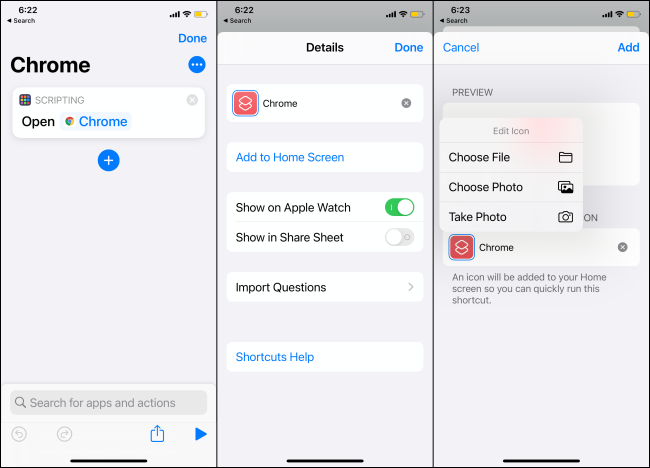
Ensuite, ajoutez le raccourci à l’écran d’accueil de votre iPhone. Dans cette étape, appuyez sur l’icône de raccourci pour sélectionner votre icône personnalisée.
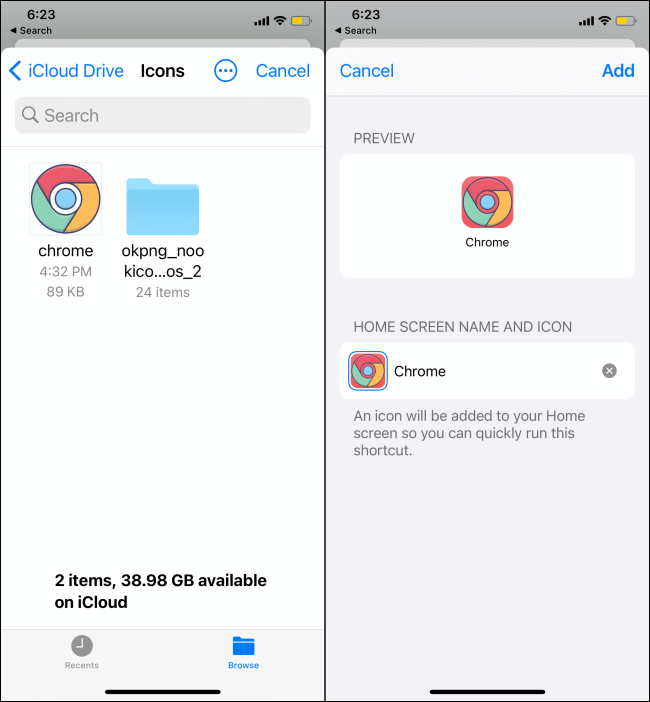
Une fois l’icône de l’application ajoutée à votre écran d’accueil, désactivez-la en déplaçant l’application d’origine vers la bibliothèque d’applications. Vous pouvez répéter ce processus pour créer plus d’icônes d’application personnalisées. Pour accélérer le processus, maintenez le doigt appuyé sur un raccourci, puis sélectionnez l’option «Dupliquer».
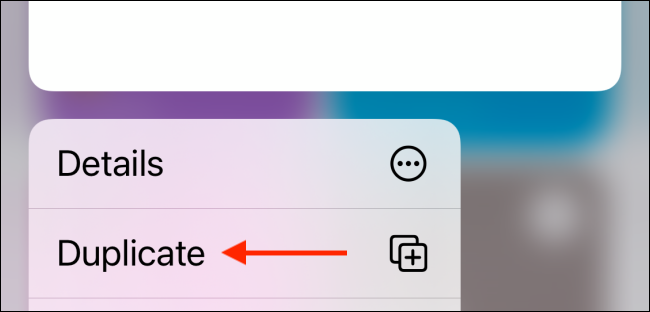
Pour connaître les étapes détaillées, lisez notre guide sur l’utilisation des icônes d’applications personnalisées sur iPhone.
